
时间:2020-11-19 04:53:04 来源:www.win10xitong.com 作者:win10
Win10系统删除文件提示被占用的情况不知道网友们是不是今天也发现了,今天这个问题导致小编琢磨了很久,很多网友都没有关于Win10系统删除文件提示被占用的问题的处理经验,要是你急着处理这个Win10系统删除文件提示被占用的情况,就没有时间去找高手帮忙了,我们就自己来学着弄吧,完全可以按照小编的这个方法:1、首先我们点击"开始菜单",在搜索栏中搜索"资源监视器";2、或者使用快捷键Ctrl+shift+ESC打开任务管理器,进入性能栏,最下方即资源监视器即可很快速的解决了。接下来就是今天的主要内容,详细说一下Win10系统删除文件提示被占用的详细解决方法。
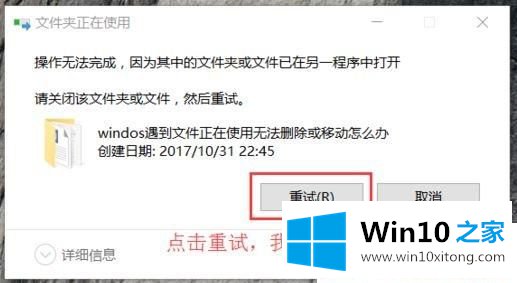
具体方法如下:
第一步:首先我们点击"开始菜单",在搜索栏中搜索"资源监视器";
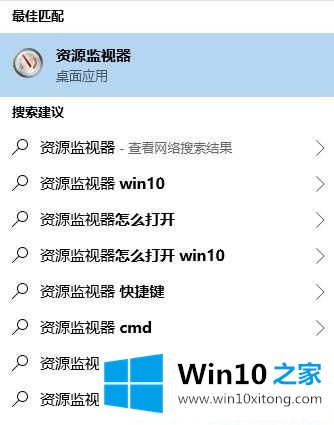
第二步:或者使用快捷键Ctrl+shift+ESC打开任务管理器,进入性能栏,最下方即资源监视器;
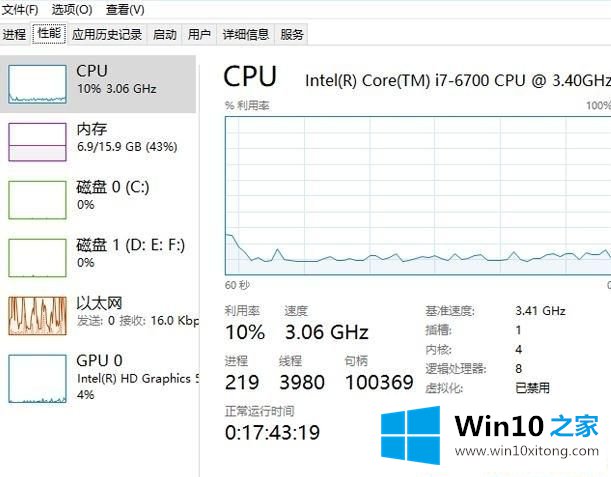
第三步:我们在"资源监视器"窗口中,选项栏右侧有个搜索栏,在其中输入被占用的文件的名称即可。如下图所示,在句柄名称列找到被占用的文件(包括路径),对应行即占用进程信息,可以鼠标右键结束进程,如图所示:
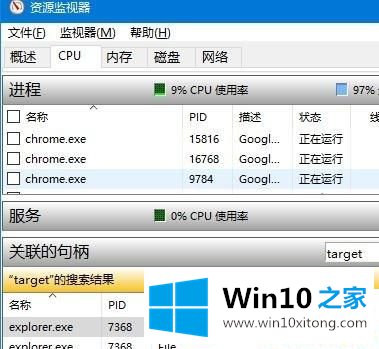
以上便是Win10系统删除文件提示被占用的解决方法,如果你的文件也被占用了删不掉的话可以尝试本文上述介绍的操作方法来进行操作哦!
Win10系统删除文件提示被占用问题的解决办法在以上文章就非常详细讲解了,这篇文章应该会帮助大家解决这个问题,同时希望大家多多支持本站。